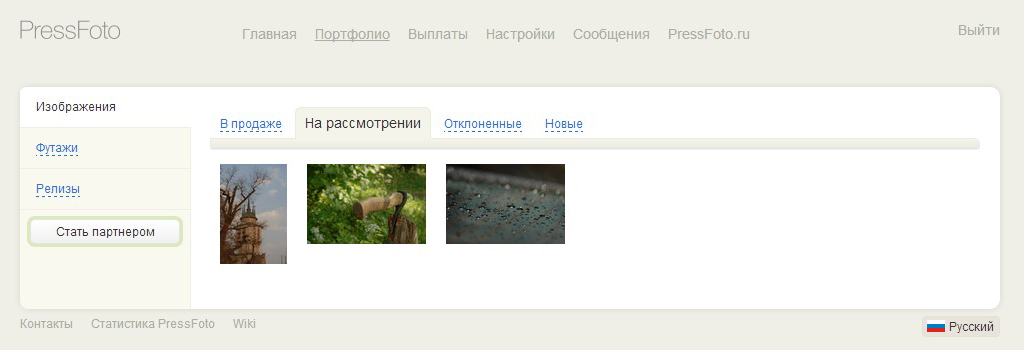Загрузка
Самый быстрый и удобный способ загрузки файлов – это FTP-клиент. Почему мы остановились именно на FTP?Его преимущества неоспоримы:
- Высока скорость по сравнению с HTTP (загрузка через браузер)
- Возможность докачки файлов при обрыве связи.
Параметры подключения
| Сервер | ftp://submit.pressfoto.ru |
|---|---|
| Login | (Ваш пользовательский логин для доступа к личному кабинету на submit.pressfoto.ru) |
| Password | используйте пароль установленный для загрузки через FTP из раздела “FTP доступ“ |
| Режим | любой |
Используйте любой установленный на вашем ПК FTP-клиент, если в вашей системе нет FTP-клиента, установите себе бесплатный:
- FileZilla http://filezilla.ru/get/ (Windows, Mac OS)
- Smart FTP http://www.smartftp.com/
Принципы работы всех FTP-клиентов одинаков. Рассмотрим пошаговую настройку на примере FileZilla:
-
Выберите в верхнем меню «Файл» и пункт «Менеджер сайтов».
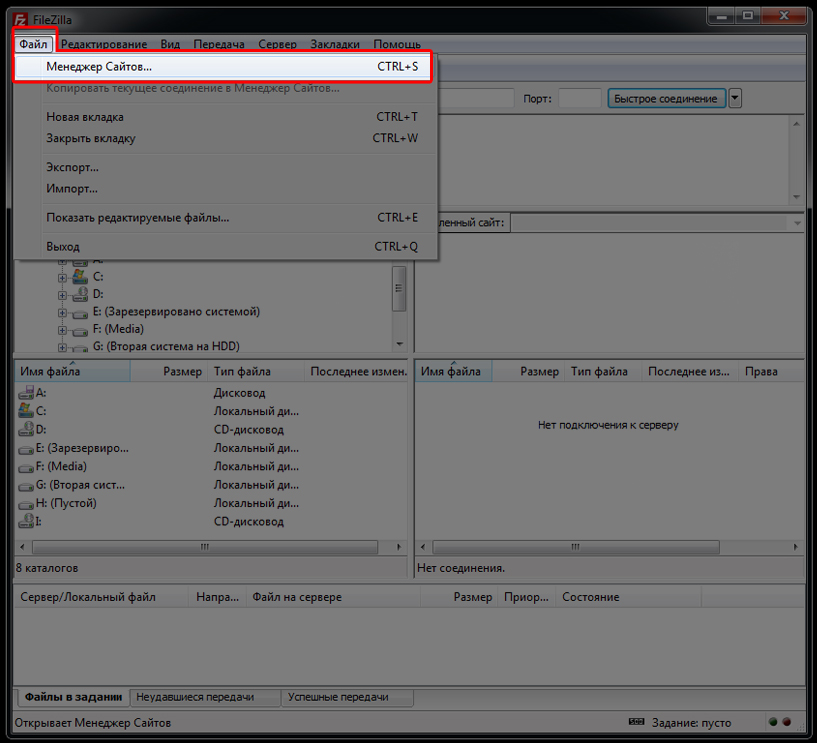
-
В открывшемся окне нажмите «Новый сайт».
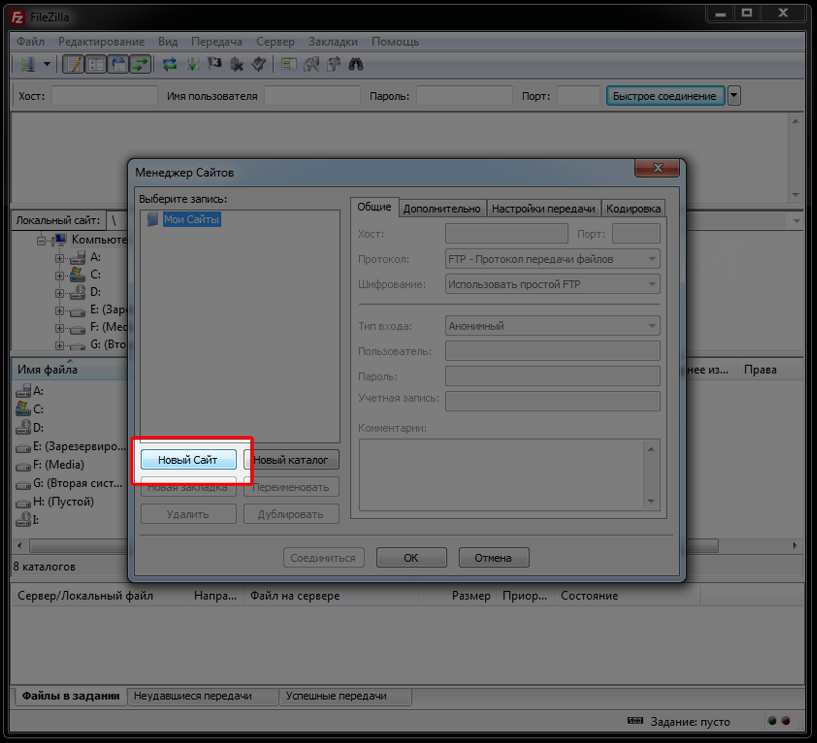
-
Введите информацию для подключения:
Протокол: FTP - протокол передачи файлов
Хост: ftp://submit.pressfoto.ru
Шифрование: Использовать явный FTP через TLS если доступен
Тип входа: Нормальный
Пользователь: Ваш пользовательский Login
Пароль: используйте пароль установленный для загрузки через FTP из раздела “FTP доступ“
Нажмите «Соединиться»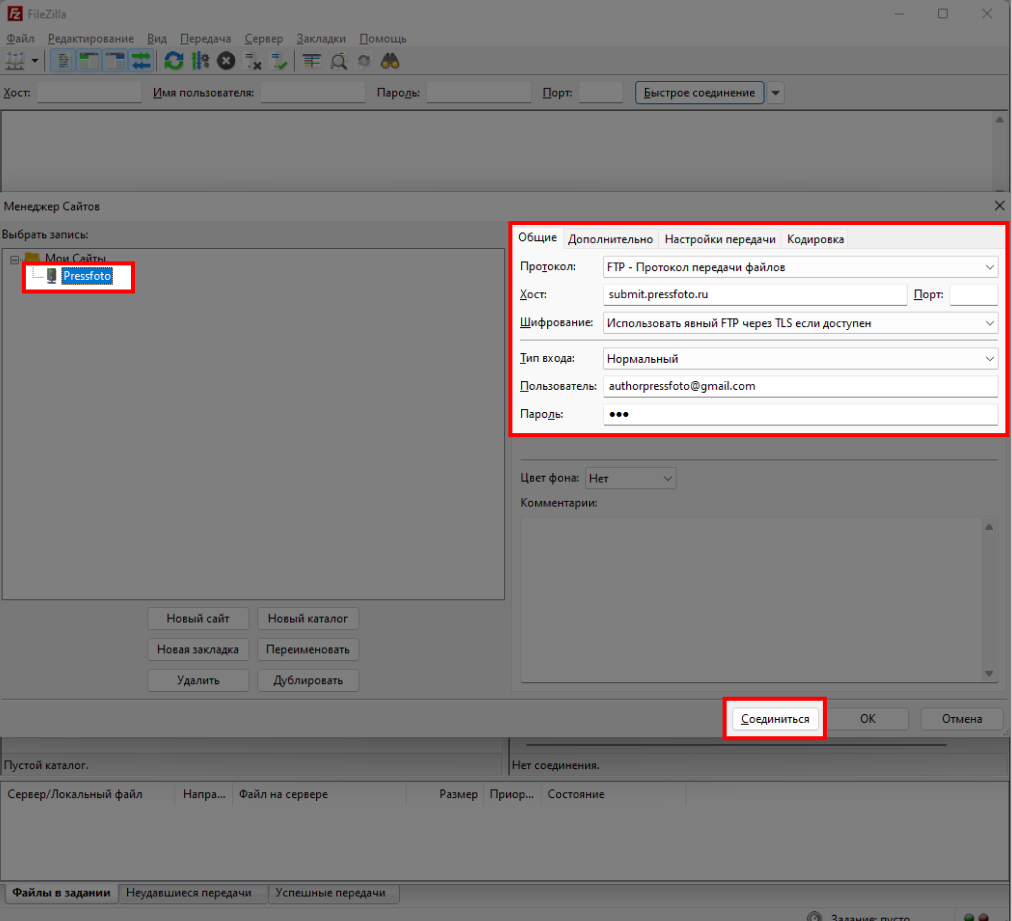
-
Перенесите фотографии в появившееся окно FTP-сервера посредством функции drag-n-drop (в некоторых случаях, необходимо выбрать файлы из каталога FTP-клиента).
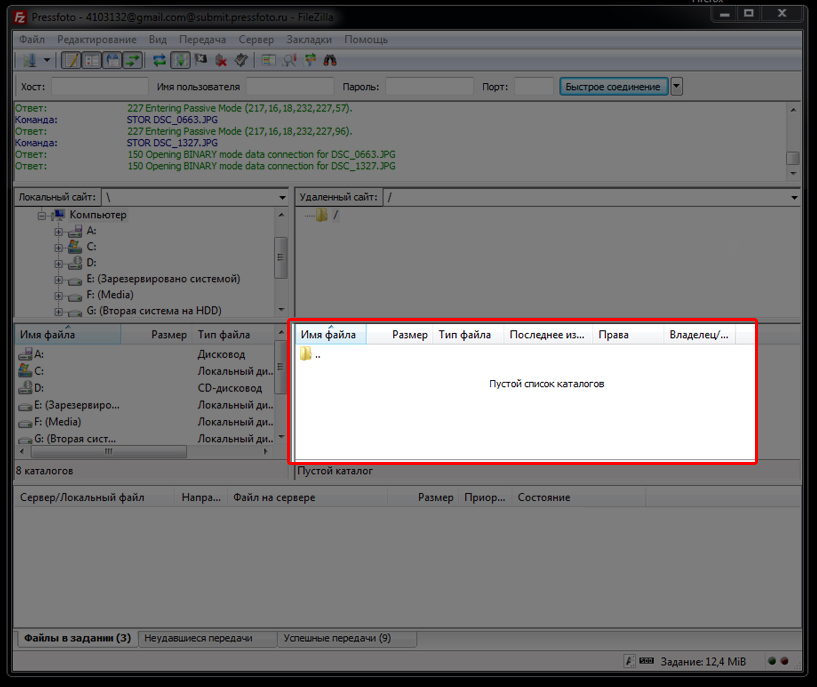
-
Загрузка может занять некоторое время.
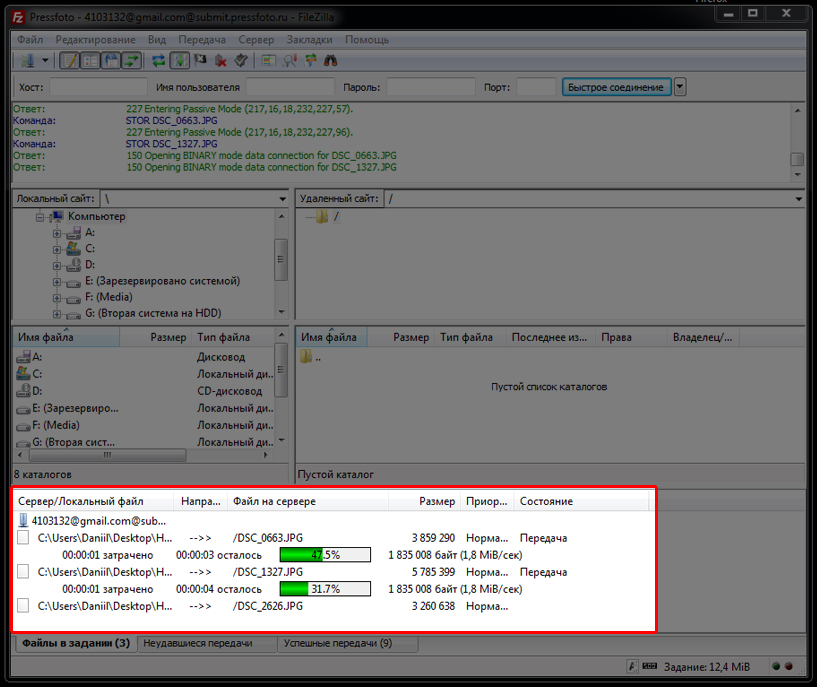
-
Удачно загруженные файлы появятся в окне.
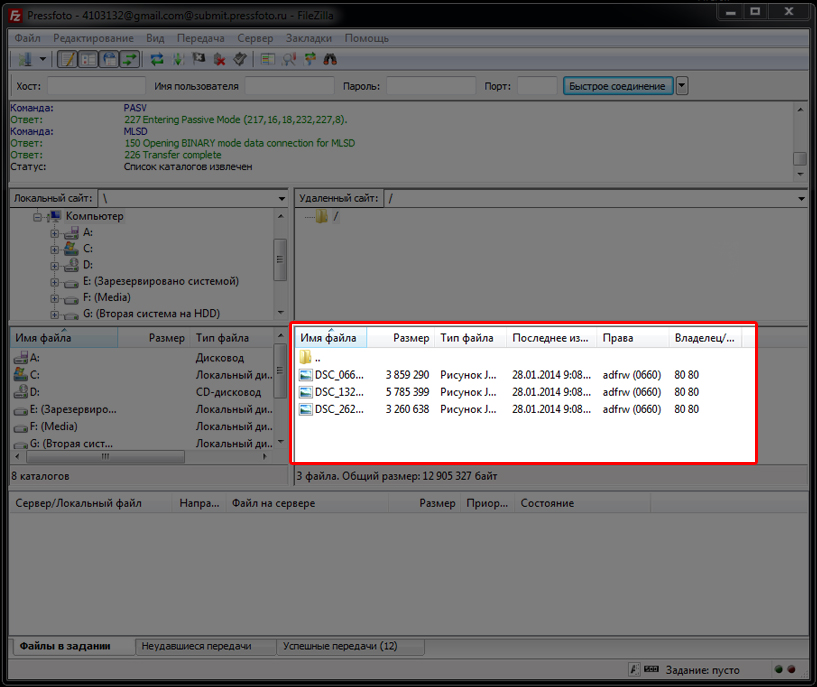
-
С этого момента файлы поступают в обработчик, который проверяет размеры и другие технические параметры.
Через некоторое время фотографии появятся в личном кабинете на http://submit.pressfoto.ru/ в разделе Портфолио, в пункте «На рассмотрении». Где вам нужно будет сделать описание каждого снимка, и, если требуется, прикрепить релизы.